Cambiar el fondo de pantalla según la hora del día en Windows 10
Actualizado 2023 de enero: Deje de recibir mensajes de error y ralentice su sistema con nuestra herramienta de optimización. Consíguelo ahora en - > este enlace
- Descargue e instale la herramienta de reparación aquí.
- Deja que escanee tu computadora.
- La herramienta entonces repara tu computadora.
MacOS Mojave de Apple se ha enviado con una nueva función llamada Escritorio dinámico que le permite cambiar automáticamente el fondo de pantalla del escritorio según la hora del día. La función establece automáticamente un nuevo fondo de pantalla para cada hora del día.
Como probablemente sepa, Windows 10 (Windows 7 y Windows 8 también) admite fondos de pantalla que giran automáticamente, pero la función de presentación de diapositivas del escritorio en el sistema operativo Windows no puede cambiar el fondo de pantalla según la hora del día. Puede cambiar los fondos de pantalla solo en determinados intervalos. Aunque lo configura para rotar cada hora, no funciona si apaga su PC.
Si está buscando una manera fácil de cambiar automáticamente el fondo de pantalla de Windows 10 según la hora del día, deberá utilizar programas de terceros.
Cambiar el fondo del escritorio de Windows 10 según la hora del día
Wallpaper Change Scheduler es un programa gratuito diseñado para permitir que los usuarios de Windows 10, Windows 8 y Windows 7 cambien automáticamente el fondo de pantalla según la hora del día , durante el inicio de sesión, diario o semanal.
Notas importantes:
Ahora puede prevenir los problemas del PC utilizando esta herramienta, como la protección contra la pérdida de archivos y el malware. Además, es una excelente manera de optimizar su ordenador para obtener el máximo rendimiento. El programa corrige los errores más comunes que pueden ocurrir en los sistemas Windows con facilidad - no hay necesidad de horas de solución de problemas cuando se tiene la solución perfecta a su alcance:
- Paso 1: Descargar la herramienta de reparación y optimización de PC (Windows 11, 10, 8, 7, XP, Vista - Microsoft Gold Certified).
- Paso 2: Haga clic en "Start Scan" para encontrar los problemas del registro de Windows que podrían estar causando problemas en el PC.
- Paso 3: Haga clic en "Reparar todo" para solucionar todos los problemas.
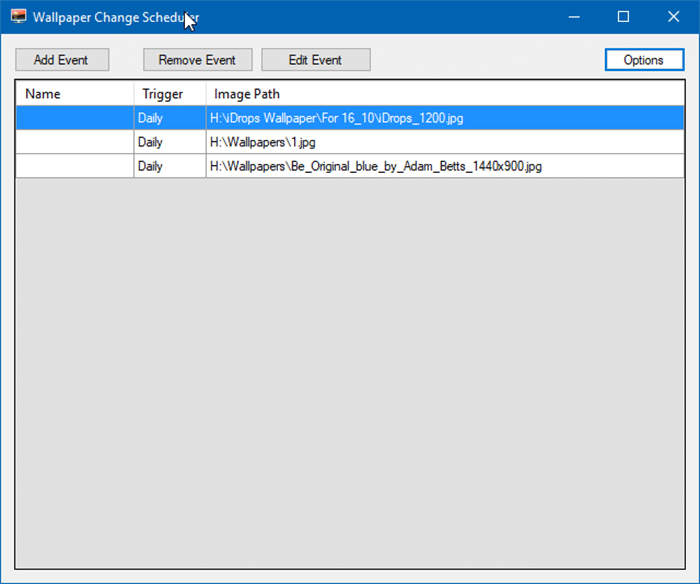
¡Con el Programador de cambios de fondo de pantalla, puede tener un nuevo fondo de pantalla para cada hora del día!
Tener un nuevo fondo de pantalla para cada hora del día con Wallpaper Change Scheduler es bastante fácil. Después de descargar y ejecutar el programa, solo necesita configurar el programa.
Después de iniciar el programa, haga clic en el botón Agregar evento. Seleccione el activador como diario, seleccione la hora a la que desea cambiar / rotar el fondo de pantalla y seleccione el fondo de pantalla que desea configurar en el momento seleccionado. Haga clic en el botón Crear.
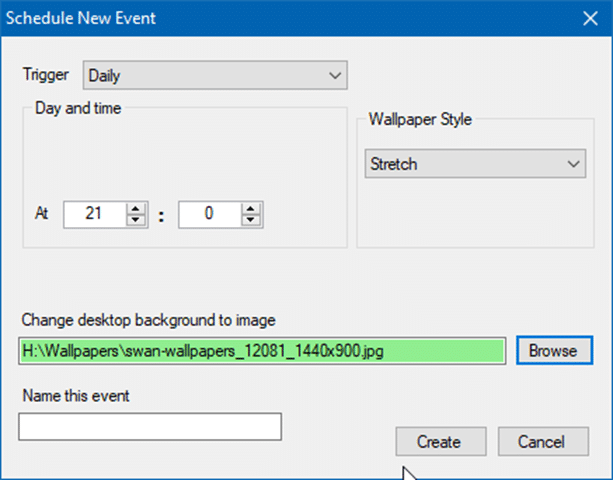
Si desea cambiar el fondo de pantalla según la hora del día, debe agregar un fondo de pantalla para cada hora del día. Es decir, necesitas crear un total de veinticuatro eventos (un evento por cada hora) con veinticuatro fondos de pantalla diferentes.
El programa se desarrolló originalmente para Windows 7 y no se ha actualizado durante mucho tiempo. Sin embargo, Wallpaper Change Scheduler es totalmente compatible con Windows 10 y funciona como si fuera desarrollado para Windows 10. Lo hemos estado ejecutando en nuestra máquina de prueba durante los últimos días, y está configurando felizmente un nuevo fondo de pantalla cada hora para nosotros sin ninguna queja. ! De hecho, ¡puedes tener un nuevo fondo de pantalla para cada minuto del día!
El programa Wallpaper Changer Scheduler se encuentra en el área de la bandeja del sistema de la barra de tareas desde donde puede iniciarlo haciendo doble clic en su icono.
Visite la siguiente página para descargar el programa Programador de cambios de fondos de pantalla.
Descargar el programador de cambios de fondo de pantalla

